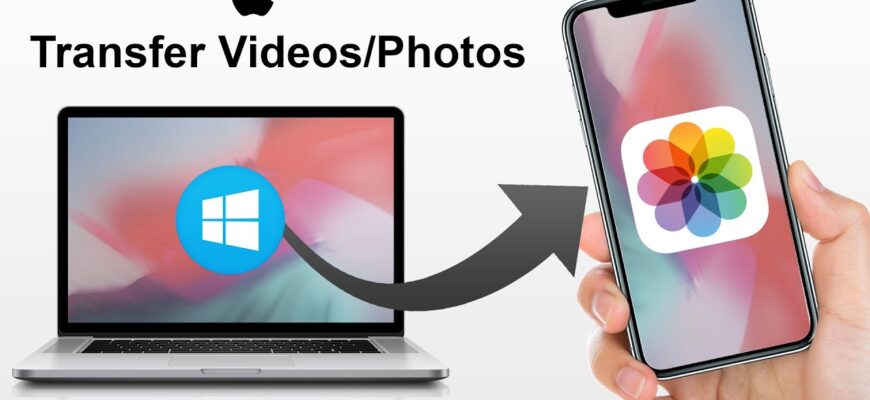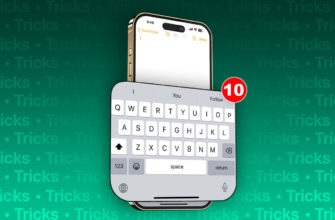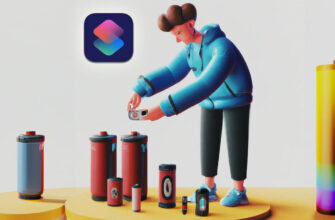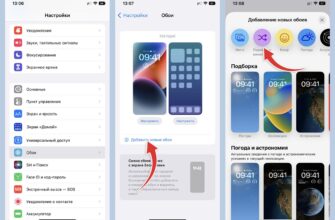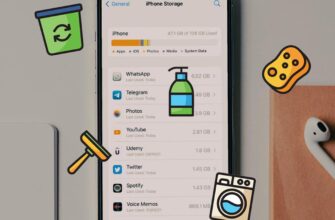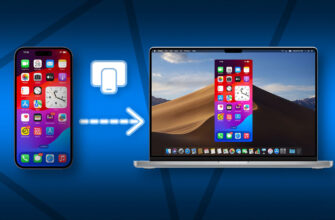Многие люди сталкиваются с тем, что не могут отправить большой документ или длинное видео с Айфон. Существует масса способов, как исправить ситуацию, однако не все из них действительно работают. Ниже подробнее расскажем о шести методах, с помощью которых можно передать любой файл или видео со своего смартфона Айфон
Способ №1: Через «Airdrop»
| С: | Айфон, Айпад, Мас. |
| На: | Айфон, Айпад, Мас. |
| Метод: | Беспроводной. |
| Расстояние: | Оба устройства должны быть рядом. |
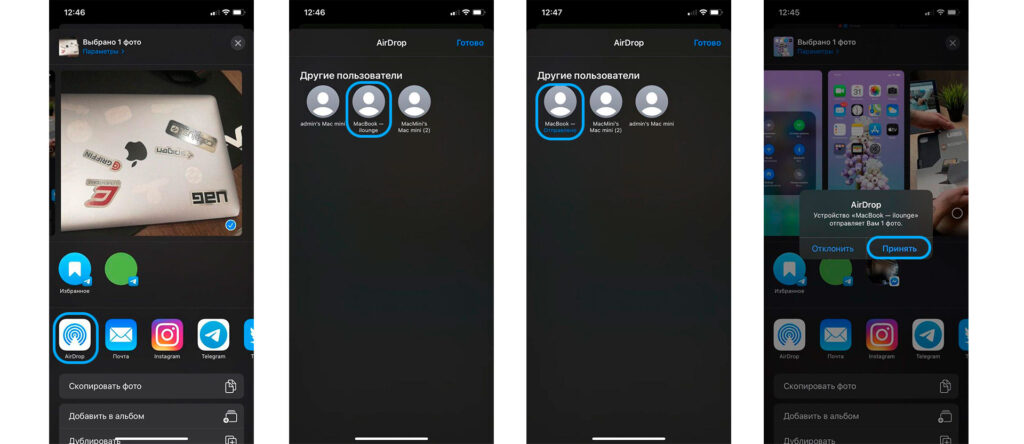
«Airdrop» – это протокол беспроводной связи от компании Эпл для того, чтобы передавать файлы. Метод не имеет ограничений по размеру документа или видео, фотографий, музыки, архивов и других файлов. Ниже распишем то, как передать документы с Айфона через «Airdrop»:
- На двух устройствах включите Вай-Фай и Блютуз. Далее открываете настройки и нажимаете на кнопку «Управление». Если у вас Mac, то для включения Блютуза войдите в системные настройки;
- Проверьте, чтобы на устройстве, которое будет получать файлы, была включена видимость Airdrop. Это можно сделать следующим способом: войдите в настройки, далее выберите пункт «Основные», далее «Airdrop», после этого нажмите на «Доступно для всех». Также есть и другой вариант: Откройте Финдер, после этого «Airdrop», далее «Меню доступности» и после этого нажмите на кнопку «Доступно для всех»;
- Открываете приложение с надписью «Фото» на Айфоне отправителя. В том случае, если нужно отправить файл, то открываете приложение «Файлы». Если же такого нет, то выбираете «Другие сторонние приложения»;
- Нажимаете на кнопку «Выбрать» и выбираете то, что нужно передать на другое устройство;
- Нажимаете на значок экспорта и выбираете «Airdrop»;
- Далее выбираете устройство получателя;
- На устройстве получателя нужно нажать на кнопку «Принять». Постарайтесь не закрывать «Airdrop» до того момента, пока все файлы не будут переданы.
Способ №2: Функция «Mail Drop»
| С: | Айфон, Айпад, Мас, «iCloud.com» на персональный компьютер. |
| На: | Любое устройство. |
| Метод: | Беспроводной. |
| Расстояние: | Расстояние устройств не важно. |
«Mail Drop» — это функция на Эпл, которая помогает передавать файлы, размер которых не превышает пять гигабайт. Файлы передавать можно кому угодно, при этом расстояние устройства-получателя неважно. Документы доступны получателю в течение месяца с момента отправки. Если их нужно сохранить, то придется скачать.
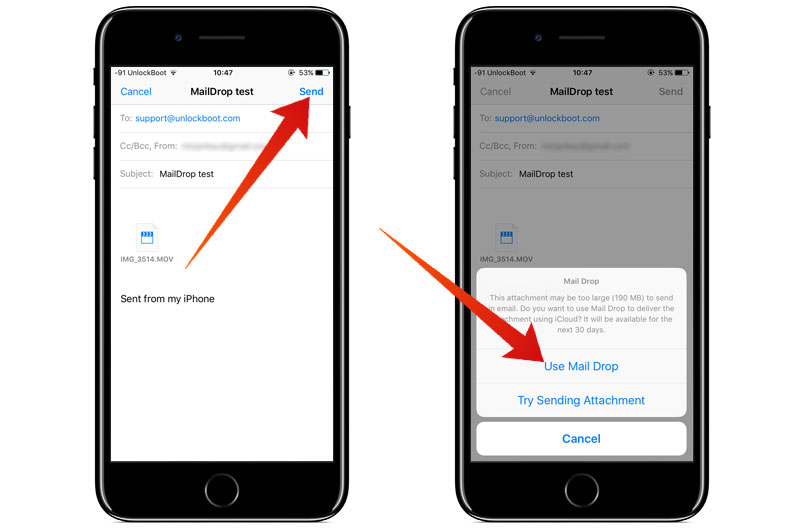
Воспользоваться функцией достаточно просто. Для этого нужно прикрепить необходимые файлы к письму и отправить его по электронной почте. Если файл превышает размер, то система предложит воспользоваться «Mail Drop».
Способ №3: «ImageCapture»
| С: | Айфон, Айпад и иные камеры. |
| На: | Мас. |
| Метод: | Проводной. |
| Расстояние: | Устройства необходимо подключить проводным методом. |
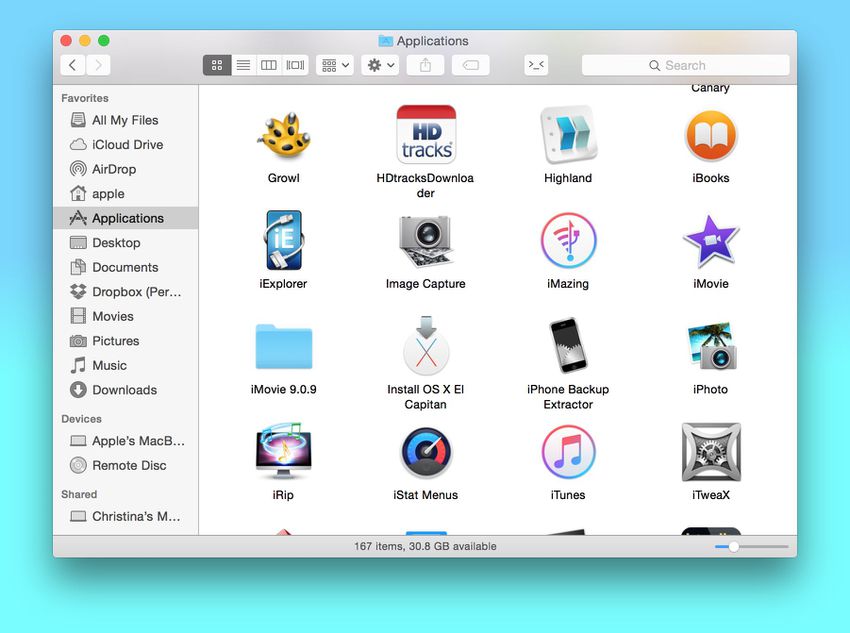
«ImageCapture» – это обычная программа на Мас. Благодаря ей можно высылать видео и фотографии без особого труда с Айфона или Айпада на Мас.
Способ №4: Программа «Фото» для Виндовс
| С: | Айфон, Айпад. |
| На: | Персональный компьютер на Виндовс. |
| Метод: | Проводной. |
| Расстояние: | Устройства необходимо подключить через кабель. |
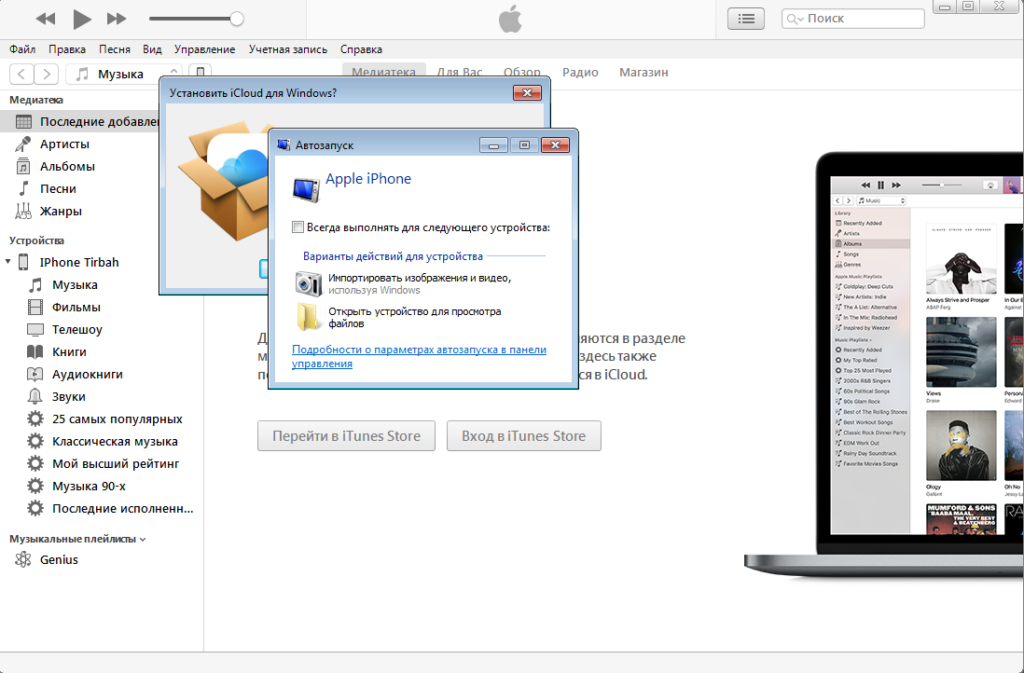
Для отправки большого размера видео с Айфон на компьютер Виндовс, нужно воспользоваться официальным приложением под названием «Фото». Процесс достаточно простой и доступный. Вначале необходимо убедиться в том, что доступна версия «iTunes» на персональном компьютере с Виндовс 10 или Виндовс 11.
Способ №5: С помощью «iTunes» или «Finder»
| С: | Айфон, Айпад. |
| На: | Мас, Персональный компьютер с Виндовс. |
| Метод: | Проводной и беспроводной. |
| Расстояние: | Устройства необходимо подключить друг к другу через кабель, или они оба должны подключиться к единой сети Вай-Фай. |
Если у отправителя файлы слишком большого размера, и находятся они в стороннем приложении, наподобие VLC, то можно отправить их на персональный компьютер через «iTunes» или «Finder». Правда, стоит предупредить, что этот способ не всегда может сработать, так как все зависит от стороннего приложения.
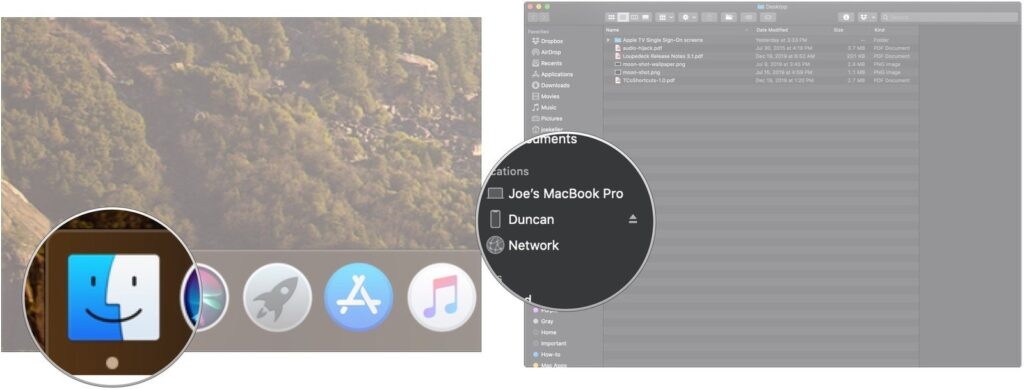
Для того чтобы воспользоваться данным методом, необходимо следовать инструкции, описанной ниже:
- Нужно подключить Айфон к Мас или персональному компьютеру через кабель lightning. На Мас с масOS Catalina, а далее откройте «Finder». На старом Мас или персональном компьютере Виндовс откройте «iTunes»;
- В «Finder» выберите свое устройство Айфон, которое будет находиться в меню в левой стороне. Далее в «iTunes» нажимаете на кнопку мобильного телефона и выбираете «Доверять». После этого вводите пароль от своего Айфона;
- Выбираете раздел «Файлы»;
- Нажимаете на стрелку, которая находится рядом с названием программы. Так вы сможете посмотреть файлы и прочие документы. Выберите все необходимое, что нужно передать, в окне «Finder» или «iTunes» и перетяните на рабочий стол;
- Для того чтобы в будущем быстро отправлять документы беспроводным методом, нужно выбрать раздел «Основные» на «Finder» или «iTunes». Далее включить функцию «Показывать этот Айфон при подключении к Вай-Фай». В результате если ваше устройство или персональный компьютер будут подключены к одной сети Вай-Фай, то вы сможете их синхронизировать и передавать файлы, но уже без помощи проводного подключения.
Способ №6: Через «SHAREit» или «Xender»
| С: | Айфон, Айпад, мас, персональный компьютер, мобильный телефон с операционной системой Андроид, веб-сайты и так далее. |
| На: | Мобильный телефон с операционной системой Андроид, Персональный компьютер с Виндовс, Айфон, Айпад, Мас и так далее. |
| Метод: | Беспроводной. |
| Расстояние: | Устройства необходимо подключить к одной сети Вай-Фай или к одной и той же точке доступа. |
Если же вам необходимо отправить файл или документ большого размера с Айфона на мобильный телефон с операционной системой Андроид или на персональный компьютер Виндовс, то можно использовать стороннее приложение «SHAREit» или «Xender». Данные программы помогут отправить файл, вне зависимости от размера, беспроводным методом. При этом всякие ограничения отсутствуют.
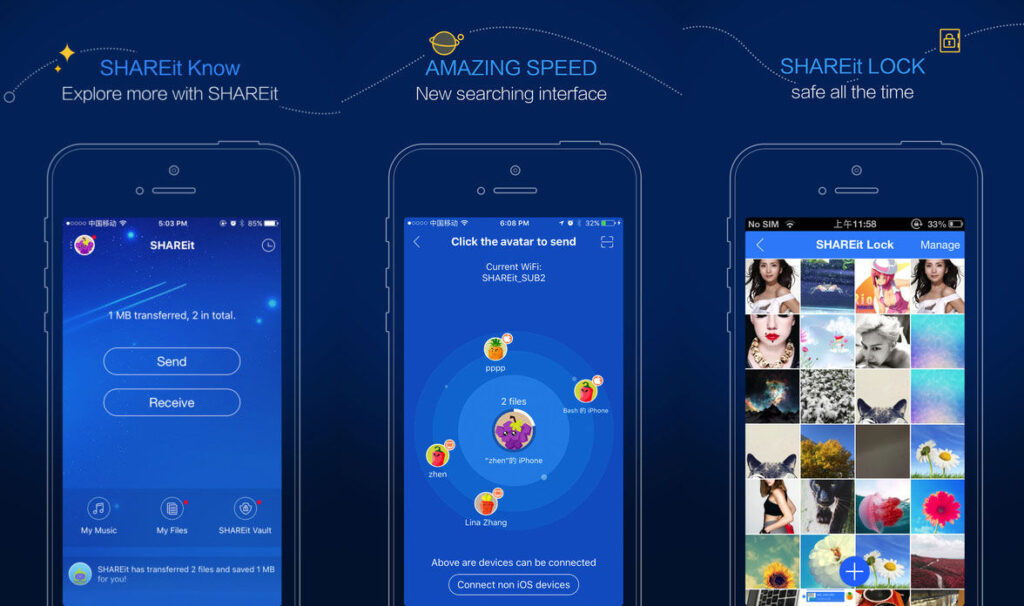
Прежде чем воспользоваться этим вариантом, необходимо скачать программу и установить ее на два устройство отправителя и устройство получателя. Далее высветится инструкция, которой нужно следовать. Там все очень просто и понятно описано. Оба устройства необходимо подключить к одной и той же сети Вай-Фай. Для того чтобы отправить файлы на мобильный телефон с операционной системой Андроид, нужно запустить точку доступа на смартфоне с операционной системой Андроид и подключить к ней Айфон. В программах «SHAREit» или «Xende» имеется встроенный аудио и видеоплеер. С его помощью можно будет посмотреть полученные видео или послушать музыку.
Заключение
Таким образом, мы разобрались в том, что передавать большие файлы с Айфона на другое устройство или компьютер вполне реально. Для этого лишь нужно найти подходящий способ. Вышеперечисленные варианты являются рабочими. Это уже успели оценить многие пользователи, которые по сей день пользуются описанными инструкциями. Надеемся, что они пригодятся и вам!